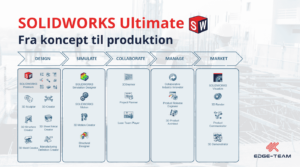I 2019-versionen af SOLIDWORKS har vi fået et par handy forbedringer af Trim-værktøjet
Det er specielt i forbindelse med power-trim at disse funktioner giver en endnu hurtigere arbejdsgang. Power trim er et hurtigt og effektivt værktøj, men det kan også gå rigtig stærkt med at splitte en fuldt defineret sketch-geometri til atomer, hvis man power-trimmer henover den uden blødsøden hensyntagen til de konstruktionsgeometrier, der holder mål og relationer på plads.
De to afkrydsningsbokse nederst i værktøjet giver nu mulighed for enten at ignorere konstruktionslinjer, når du power-trimmer henover et område i en sketch, eller både ignorere konstruktionslinjer og samtidig konvertere trimmede linjer til konstruktionsgeometri.
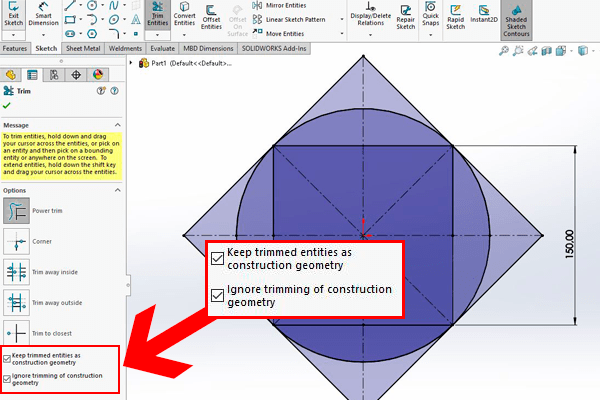
Jeg vil vise fordelene ved de to nye funktioner med udgangspunkt i denne sketch:
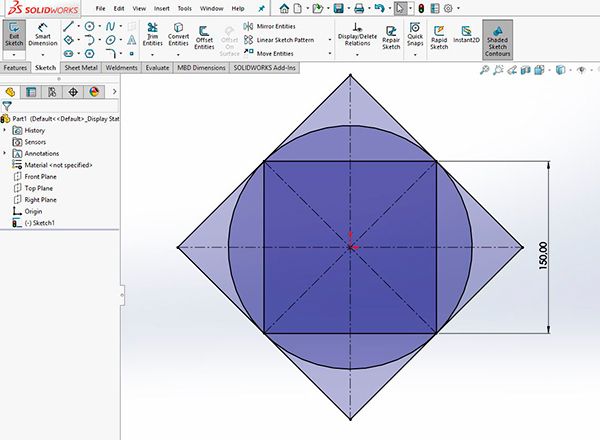
Sketchen er fuldt defineret. Midtpunktet er sammenfaldende med Origin. Hvis jeg ønsker at trimme en del af linjerne væk og bruger power trim som vist herunder, uden at tilvælge de nye funktioner, opfører det sig som i 2018-versionen. Jeg ender med en underdefineret sketch og et større oprydningsarbejde, for at få mål og relationer tilbage på plads igen.
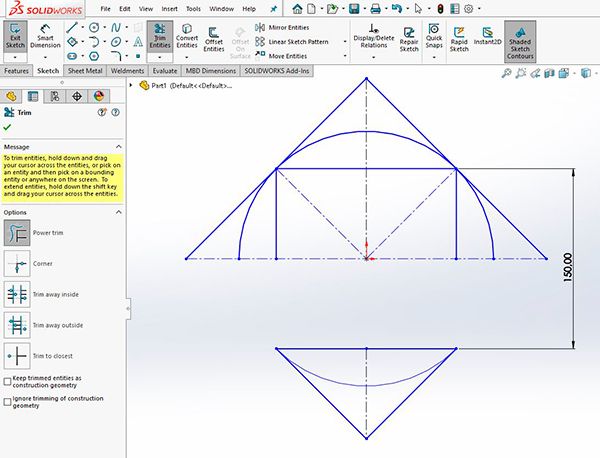
Hvis jeg foretager den samme operation med ”Ignore trimming of construction geometry” valgt, vil resultatet blive som herunder. Linjestykker er trimmet væk og konstruktionsgeometri er bevaret.
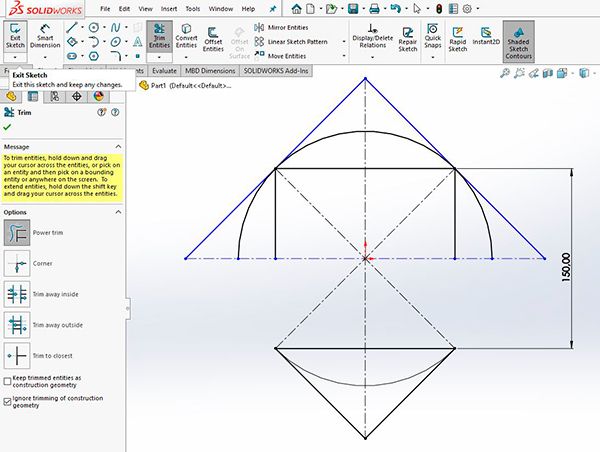
Ved i stedet at vælge den anden afkrydsningsmulighed: ”Keep trimmed entities as construction geometry”, bliver resultatet som herunder. Alle linjestykker, der er blevet trimmet, er konverteret til konstruktionslinjer og sketchen er stadig fuldt defineret og klar til det videre arbejde.
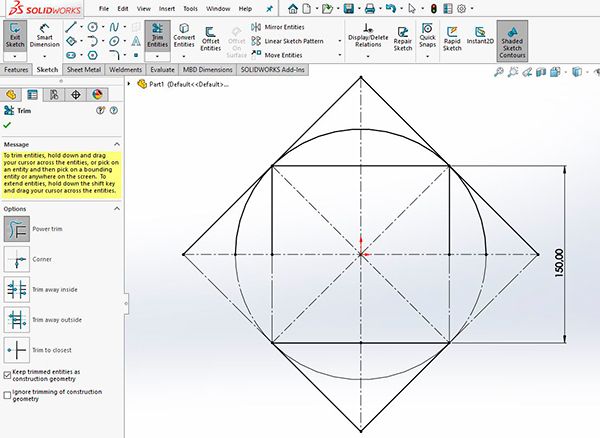
God arbejdslyst i SOLIDWORKS 2019